
עודכן לאחרונה ב

אם אין לך את כל היום לחכות לטעינת הטלפון שלך, יצרני הטלפון מקלים על זה. רק הקפד לאפשר טעינה מהירה באנדרואיד.
תכונת הטעינה המהירה כלולה במכשירי אייפון ואנדרואיד מודרניים. כפי שהשם מרמז, הטכנולוגיה מאפשרת לך לטעון את הטלפון שלך מהר יותר. עם זאת, ייתכן שיהיה עליך להפעיל או להשבית טעינה מהירה באנדרואיד מסיבות שונות.
זה הפך לתכונה פופולרית יותר ויותר בטלפונים ובטאבלטים מודרניים. הטכנולוגיה מאפשרת למכשירים להיטען בקצב מהיר יותר משיטות מסורתיות. לדוגמה, אתה יכול לקבל טעינה מלאה תוך 30 דקות או פחות.
אתה צריך את המטען המתאים ואת תכונת הטעינה המהירה מופעלת כדי לנצל את היכולת. במדריך זה נראה לך כיצד להשתמש בו.
מהי טעינה מהירה?
ניתן לקרוא גם לטעינה מהירה טעינה מהירה, סופר מהיר, או טעינת עיוות. ולרוב מכשירי האנדרואיד המודרניים יש טכנולוגיית טעינה מהירה מובנית. בנוסף לשימוש במתאם ובכבל מתח תואמים, מוצעת טעינה מהירה גם עם מטענים אלחוטיים תואמים.
ובצד אפל, טעינה מהירה נכללה באייפון 8 ומעלה. אז, כמו אייפון, אתה צריך את המתאים מתאם מתח (18 וואט ומעלה) ו USB-C ל-Lightning כבל ל טעינה מהירה של אייפון.
סמסונג החלה לכלול יכולות טעינה מהירה במכשירי גלקסי לפני מספר שנים. לכן, אם יש לך טלפון אנדרואיד מודרני, מתאם הטעינה המהירה והכבל התואמים צריכים להיות כלולים באריזה.
והטלפון שלך עשוי לתמוך באופן טבעי בטעינה מהירה. לדוגמה, OnePlus כולל את מה שהחברה מכנה "טעינת עיוות", הוא פועל כברירת מחדל כדי לטעון במהירות את הטלפון שלך עם המטען המצורף וכבל USB-C. בטלפון המבחן שלנו (an דגם OnePlus ישן יותר), לא ניתן להשבית אותו והוא מופעל כברירת מחדל.
למרבה הצער, אם יש לך מכשיר ישן יותר שאינו כולל טעינה מהירה או שאין לו מטען תואם, עדיין ייקח הרבה זמן לטעון את הסוללה. כך, למשל, אם תחבר את הטלפון ליציאת USB במחשב האישי שלך, לא תהיה לו יכולת טעינה מהירה. ובכל זאת, ברגע שתחווה טעינה מהירה, תתפלא איך חיית אי פעם בלעדיה.
הערה: בדוגמה זו, אנו משתמשים בטלפון סמסונג גלקסי. בעוד שהשלבים משתנים בין מכשירי אנדרואיד, השלבים הבאים יספקו מושג מה לחפש במכשיר שלך.
כדי להפעיל או לכבות טעינה מהירה ב-Android:
- הקש על הגדרות סמל ממסך הבית של המכשיר שלך.
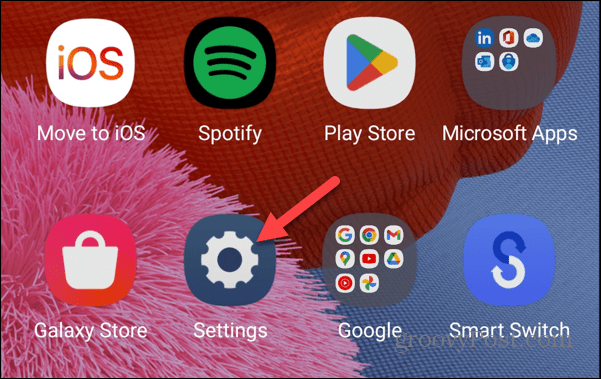
- החלק מטה את אפשרויות ההגדרות והקש טיפול בסוללה ובמכשיר מהתפריט.
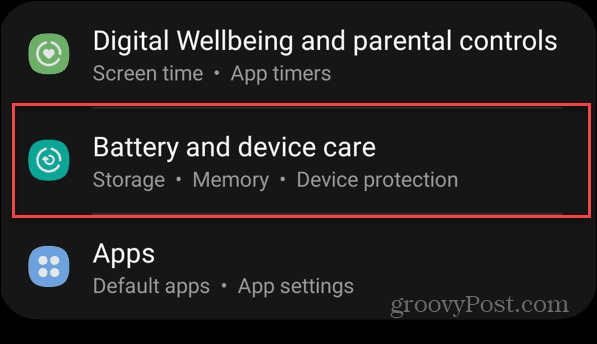
- הקש על סוֹלְלָה אפשרות בראש הרשימה.
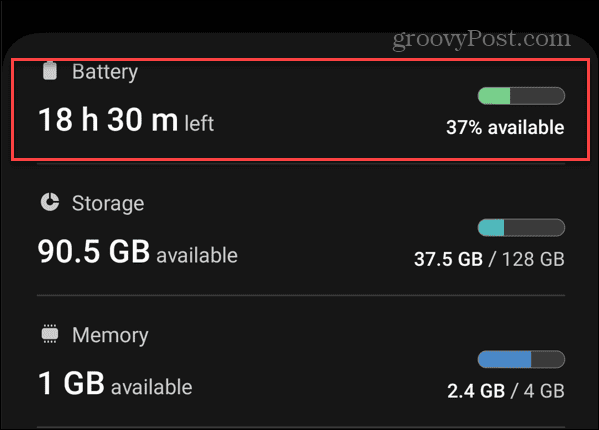
- החלק מטה והקש על הגדרות סוללה נוספות לַחְצָן.
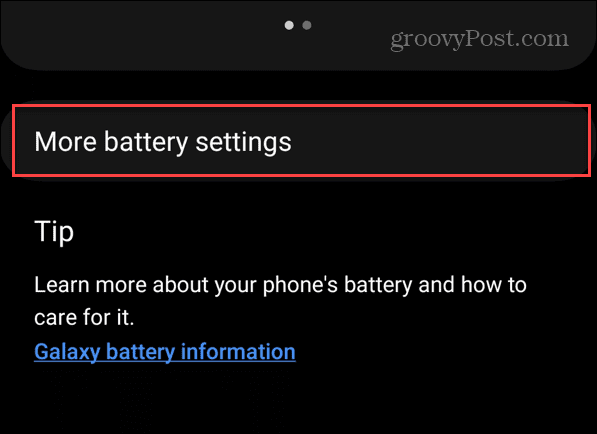
- החלף את טעינה מהירה להפעיל או לכבות מתחת ל יותר סוללההגדרות סָעִיף.
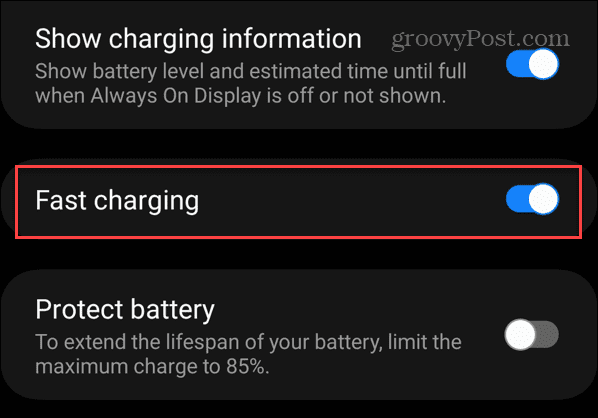
לאחר שהפעלת טעינה מהירה או סופר מהירה (בדגמים מסוימים), חבר את הטלפון למטען כדי להטעין את הטלפון שלך מהר יותר. לחלופין, אם אתה משתמש בטעינה אלחוטית, הנח את המכשיר שלך על מטען נתמך.
הודעה תופיע לזמן קצר, שתודיע לך שהטלפון או הטאבלט נטענים כעת.
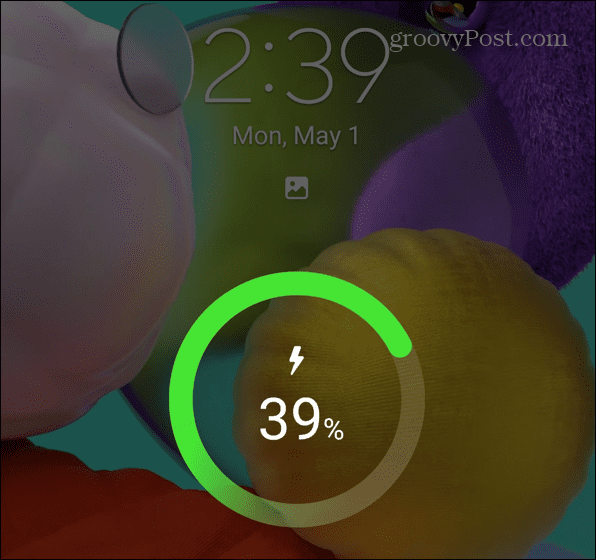
חשוב גם לציין שלא כל הטלפונים תומכים בטעינה של 45W. ובכל זאת, המכשיר שלך יבחר אוטומטית את מהירות הטעינה הנתמכת הטובה ביותר כאשר הוא מחובר למטען בעל דירוג גבוה יותר.
קבל את הטלפון שלך לעבור את היום
תכונת הטעינה המהירה באנדרואיד ובטלפונים אחרים מועילה במצבים רבים. לדוגמה, גם אם אתה לא רוצה טעינה מלאה, אתה יכול לחבר את הטלפון שלך לכמה דקות כדי לאפשר לסוללה לקבל מספיק מיץ כדי להעביר אותך את היום.
כמובן, ישנן דרכים אחרות לנהל את טלפון האנדרואיד שלך שאולי אינך מודע להן. לדוגמה, אתה יכול להשתמש קבצי zip באנדרואיד או למד על תיקון א נקודה חמה של אנדרואיד שכל הזמן נכבית.
כמו כן, אם אתה לא רוצה שהמסך בטלפון שלך ייעלם, אתה יכול לשמור את מסך מופעל במהלך שיחות באנדרואיד. אם תמחק בטעות אנשי קשר, אתה יכול שחזר אנשי קשר באנדרואיד. ואם הטלפון שלך פועל לאט, אתה יכול נקה את המטמון של אנדרואיד לעשות את זה מהיר יותר.
כיצד למצוא את מפתח המוצר של Windows 11
אם אתה צריך להעביר את מפתח המוצר של Windows 11 או רק צריך אותו כדי לבצע התקנה נקייה של מערכת ההפעלה,...



